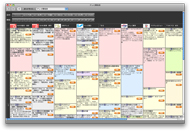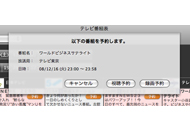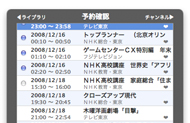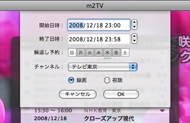「Macで地デジ」の実用度を試してみた:高橋敦の「Macでいいじゃん!」第21回(1/2 ページ)
Macで地デジ放送を見る時代がやってきた
地デジチューナーを内蔵した液晶一体型PCは、一人暮らしや自分の部屋のテレビ視聴・録画環境としては、省スペース&低コストを実現できるので、魅力を感じる人は少なくないだろう。最近シェアを伸ばし続けているMacでもようやく(サードパーティの力を借りて)地デジの試聴や録画を可能にするアイテムが出そろった。冬休み前の買い物として、あるいは来春からの一人暮らしに備えて、気になっていたMacユーザーもいるはずだ。
というわけで今回は、アイオー・データ機器とピクセラから発売された外付け地デジチューナーの機能や使い勝手をチェックしてみる。なお、評価に試用したMacは、液晶一体型Macの中でも最大サイズ/最大解像度のディスプレイを搭載する24インチiMacだ。USB地デジチューナーは、著作権保護技術(HDCP)とのからみがあって、ノート型や液晶一体型のMacでしか利用できないのだが、その中で地デジ放送をフル解像度で表示できるのは、iMacの24インチモデルとMacBook Proの17インチモデルのみ。地デジ前提でMacの買い替えを検討している人はその点にも留意しておこう。
アイ・オー・データ機器「m2TV」
アイ・オー・データ機器の「m2TV」は、MacBookのホワイトポリカーボネートモデルに似合いそうな白い筐体を採用する。サイズは約98(幅)×92(奥行き)×25(高さ)ミリとコンパクトだ。また、USBバスパワーで駆動するため、接続はアンテナとUSBのみですむ。
対応機種はiMac、MacBook Pro、MacBook(つまりディスプレイ一体型の機種)となっており、ほかにCPUがIntel Core 2 Duo 1.8GHz以上、メモリが1Gバイト以上という条件もつく。まずは自分のMacが条件を満たしているか確認しておこう。
付属ソフトをインストールして本体をUSB接続し、最初に表示されるチャンネル設定ダイアログで、居住地域を選ぶかフルスキャンを実行するか(CATV利用の場合は後者)すれば準備完了だ。
メインのテレビ画面視聴ウィンドウの中をクリックすると、視聴ウィンドウに重なるように半透明の操作パネルが表示される。操作パネルは3面用意されていて、やりたい操作に応じてクリックで切り替えて利用する。パネルがくるっと回転する様子は、いかにもMacライクなインタフェースだ。この中でいちばんよく使うことになるのは「チャンネル」パネルだろう。視聴チャンネルの変更はここから行う。
パネルの下部には機能アイコンがいくつか並べられている。例えば視聴中の番組をその場で録画開始したいときのための録画ボタンもここに用意されている。そして録画ボタンの右隣の「e」アイコンをクリックすると番組表が表示される。もちろん、この番組表から録画予約を行うことができるわけだ。

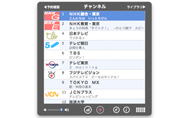 視聴ウィンドウに重ねられて半透明の操作パネルが表示される。別ウィンドウでの操作より視線とカーソルの移動距離が短くて済むので使いやすい(写真=左)。各局の現在放送中の番組名も表示されるので、見たい番組をクリックしてチャンネル変更を行う(写真=右)
視聴ウィンドウに重ねられて半透明の操作パネルが表示される。別ウィンドウでの操作より視線とカーソルの移動距離が短くて済むので使いやすい(写真=左)。各局の現在放送中の番組名も表示されるので、見たい番組をクリックしてチャンネル変更を行う(写真=右)録画予約のリストを確認したいときには、操作パネルを「予約確認」パネルに切り替える。番組表から入れた録画予約を毎週録画に変更したいときには、予約確認パネルでその番組をダブルクリック。すると設定ダイアログが表示され、そこで繰り返し予約を設定できる。
なお、アナログ録画の時代は録画時のビットレート設定が画質やファイル容量を大きく左右したが、m2TVでは放送データをそのまま記録するのが基本なので、ファイル容量は大きくなってしまうものの、録画ファイルでも放送時と同等の画質がキープされる。
ただし、予約録画時は次の2点に注意が必要だ。現時点でm2TVの予約録画は「Macのスリープ中には実行されない」かつ「アプリケーションが起動していないと実行されない」のである。Macは画面だけをスリープさせておき、アプリケーションは起動し忘れることがないように、ログイン項目に登録しておいて自動起動させるのがおすすめだ。スリープからの復帰ができないとかなり不便なので、この点は次のファームアップで是非対応してほしい。ちなみに、録画した番組は「ライブラリ」パネルまたは「m2TVライブラリ」ウィンドウで管理・再生できる。
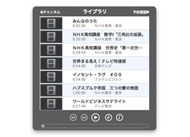

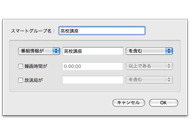 録画した番組をさっと視聴開始したいときには「ライブラリ」パネルが便利。録画してある全番組がリスト表示される(写真=左)。iTunesライクなインタフェースの「m2TVライブラリ」ウィンドウは録画した番組の管理に役立つ(写真=中央)。条件設定で番組をリストアップする「スマートグループ」機能も用意されている(写真=右)
録画した番組をさっと視聴開始したいときには「ライブラリ」パネルが便利。録画してある全番組がリスト表示される(写真=左)。iTunesライクなインタフェースの「m2TVライブラリ」ウィンドウは録画した番組の管理に役立つ(写真=中央)。条件設定で番組をリストアップする「スマートグループ」機能も用意されている(写真=右)話が少し前後してしまったが「視聴モード」について説明しておこう。画質に影響する視聴モードは、スタンダード/スポーツ/シネマ/フルHDの4モードが用意されている。スタンダードはCPUの負荷を抑える、スポーツは画面の追従性が高い、シネマは柔らかくしっとりとした描画になるなど、各モードそれぞれに特徴がある。地デジ放送視聴時のCPU負荷は、さすがに2.8GHzのiMacならどのモードを選んでも描画の乱れは起きなかったものの、実際には各自のマシン性能に合わせて最適なモードを選ぶことになるだろう。
このほか、基本的な視聴・録画操作はApple Remoteからでも行うことができる。さらにた追加要素として、サードパーティから提供されるiPhoneアプリケーション「TVRemote」(350円)を使えば、iPhoneをリモコン代わりに使えるようになる点もユニークだ。
m2TVを一通り使ってみた感想は、(今回試用したiMacがハイスペックであることも大きいだろうが)「思っていたよりも軽快に動作してくれるなあ」というもの。自室の地デジ対応テレビをMacが兼用するという用途で日常的に使っても、操作性で不満を感じることはなさそうだ。
関連キーワード
Mac | 地上デジタル放送 | iMac | MacBook | 地デジチューナー | ピクセラ | Apple | 液晶一体型PC | USBバスパワー | MacBook Pro | 高画質 | Safari | Leopard | MacBook Air | Mac OS X | WUXGAディスプレイ | コストパフォーマンス | フルHD | 液晶テレビ | 乗り換え
Copyright © ITmedia, Inc. All Rights Reserved.
アクセストップ10
- 「これで年単位の品薄が確定」――“Crucial撤退ショック”のPCパーツショップ (2025年12月06日)
- バッファローのWi-Fi 7ルーター「AirStation WSR6500BE6P」を試す 2.5Gbps対応で約2万円 コスパの良さが光る (2025年12月05日)
- 「Appleは悪。Googleは開発者を理解している味方」というEpic GamesのスウィーニーCEOが歓迎する未来は本当にバラ色なのか (2025年12月05日)
- 31.5型4Kスマートディスプレイ「LG MyView Smart Monitor 32SR73U-W」がタイムセールで4万5800円に (2025年12月05日)
- Ewinの折りたたみ式Bluetoothキーボードが28%オフの2849円に (2025年12月05日)
- 64GB構成すら“絶望”が近づく中で、CUDIMMの人気が再上昇 (2025年11月29日)
- さようなら「Crucial」――Micronがコンシューマー向け製品事業から撤退 販売は2026年2月まで継続 (2025年12月04日)
- 「ASUS Dual GeForce RTX 5070」がタイムセールで8万1627円に (2025年12月04日)
- 高性能アクションカメラ「Insta360 Ace Pro」が10%オフの3万7900円でセール中 (2025年12月05日)
- サンコー、WQHDパネル2面を備えたデュアル23.8型液晶ディスプレイ (2025年12月05日)